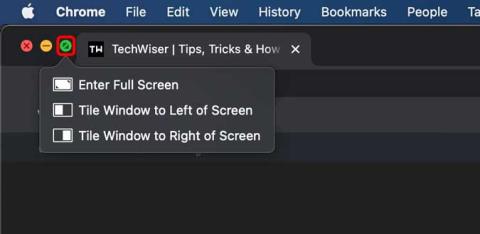Как использовать диск NTFS на MAC — 3 способа
Вот три способа использования диска NTFS на MAC: первый с помощью терминальной команды, второй с NTFS-3G и третий платное программное обеспечение, такое как paragon ntfs. Пошаговое руководство/
Apple на своей ежегодной конференции разработчиков WWDC 2021 продемонстрировала новейшие ОС для Mac, iPhone, iPad и Watch. Обладая интуитивно понятными функциями, они выпустили бета-версию программного обеспечения для разработчиков с основным докладом, но широкая публика не сможет получить к нему доступ до июля. Однако, если вы такой же энтузиаст, как я, которому просто не терпится опробовать новейшее программное обеспечение, вот как установить бета-версию macOS 12 для разработчиков без учетной записи разработчика. Давайте начнем.
Читайте также: 15 лучших новых функций iOS 15, советы и рекомендации
Устройства, поддерживаемые macOS 12
macOS 12 Monterey будет поддерживать следующие устройства Mac.
As a word of caution, you should back up your Mac before installing the latest macOS Monterey on your computer. The developer profile is usually full of bugs in the initial stages which can cause your machine to crash but the fixes are usually patched with the next update.
Установите macOS 12 Monterey на Mac
Установить macOS 12 на компьютер Mac очень просто. Мы собираемся использовать betaprofiles.com для прямой установки профиля разработчика без необходимости создавать профиль разработчика, который стоит 99 долларов. Не беспокойтесь, даже если профиль загружается от третьего лица, фактическая ОС загружается с самого сервера Apple. Этот профиль является профилем разработчика, который стоит 99 долларов США в год, если вы зарегистрируетесь в программе Apple для разработчиков. Beta Profiles предлагает это бесплатно.
1. Откройте веб-браузер на своем Mac и перейдите на сайт betaprofiles.com .
2. Здесь вы найдете все профили для последней версии ОС, анонсированной Apple. Нажмите кнопку « Установить профиль » в профиле бета-версии macOS 12.
3. Ваш браузер загрузит файл DMG. Дважды щелкните, чтобы открыть файл и установить пакет на Mac.
4. Теперь дважды щелкните файл «macOSDeveloperBetaAccessUtilit.pkg» в открытом окне, чтобы запустить программу установки.
5. Следуйте инструкциям для завершения настройки. После этого вы будете готовы установить macOS 12 на свой Mac.
6. Откройте «Системные настройки» и нажмите «Обновление ПО » .
7. Он выполнит поиск и предложит вам загрузить бета-версию macOS 12. Нажмите « Загрузить » во всплывающем окне и дождитесь его завершения. Это файл размером 11 ГБ, поэтому может потребоваться некоторое время.
8. После этого ваш компьютер перезагрузится и сделает свое дело. Как только это будет сделано, у вас будет последняя версия macOS 12 Monterey, работающая на Mac. Наслаждаться!
Читайте также: Как установить бета-версию iOS 15 и iPadOS 15 для разработчиков без учетной записи разработчика
Заключительные слова: установите macOS 12 без учетной записи разработчика
Это был быстрый способ установить бета-версию macOS 12 Developer без фактического наличия учетной записи разработчика. Как я уже сказал, установка бета-версии для разработчиков сопровождается множеством ошибок и может привести к сбою вашей системы. Вот почему вы всегда должны делать резервную копию, чтобы не потерять свои ценные данные. Какие ваши любимые функции macOS 12? Дайте мне знать в Твиттере.
Вот три способа использования диска NTFS на MAC: первый с помощью терминальной команды, второй с NTFS-3G и третий платное программное обеспечение, такое как paragon ntfs. Пошаговое руководство/
Ваш MacBook Pro Wi-Fi в последнее время ведет себя странно? Прочтите пост, чтобы узнать, как решить проблему, связанную с постоянным отключением Wi-Fi от MacBook.
Как установить разное направление прокрутки для мыши и трекпада в macOS?
Пока Apple не примет решение, вот 5 сторонних приложений, которые помогут вам щелкнуть окна в macOS так же, как мы делаем это в Windows.
Хотя Night Shift — продуманная функция, она не предлагает столько настроек, как F.lux. Чтобы решить эту проблему, мы используем лучшее служебное приложение для настройки Night Shift на macOS.
Подробный обзор некоторых из лучших приложений для просмотра изображений для пользователей Mac. Управляйте своими фотографиями и просматривайте их новыми и увлекательными способами.
Недавно я начал использовать Dr.Fone, который позволяет вам управлять данными вашего смартфона и даже передавать данные WhatsApp с iPhone на Android. Но стоит ли это цены? Давайте разберемся
Ищете лучшее программное обеспечение для записи экрана для Mac, которое также бесплатно? Попробуйте Monosnap для общих функций или Recordit для загрузки в облако.
С десятками FTP-клиентов на рынке трудно найти подходящий именно вам. Итак, мы сделали это подробное руководство по лучшим FTP-клиентам.
Я использую Soundflower последние 3 года и никогда не было никаких проблем. Однако после последних обновлений macOS последняя версия Soundflower перестала работать на Seria и High Seria.